
Als u Windows 10 gebruikt en een schijfruimte wilt bevrijden, kunt u apps verwijderen die u niet langer rechtstreeks gebruikt van de opdrachtprompt. Dit is hoe het klaar is.
Ten eerste moet je rennen Opdracht Prompt als beheerder om een programma te verwijderen. Typ "cmd" in het zoekvenster "CMD" en klik vervolgens met de rechtermuisknop op "Prompt" in de resultaten.
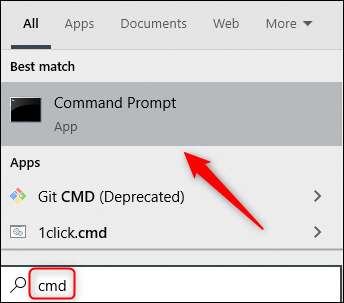
Klik vervolgens op "Voer als beheerder" in het menu dat verschijnt.
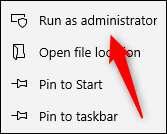
Opdrachtprompt zal nu lanceren met beheerdersrechten. Als u een programma wilt verwijderen met behulp van de opdrachtprompt, moet u het Windows Management Instrumentation Command-Line (WMIC) softwareprogramma gebruiken.
Typ bij de prompt de volgende opdracht en druk vervolgens op ENTER:
WMIC

Je zult het nu zien
WMIC: Root \ Cli & GT;
prompt in de console. Dit betekent dat u nu Windows Management Instrumentation (WMI) -activiteiten kunt gebruiken.

Vervolgens wilt u een lijst van de programma's die op uw computer zijn geïnstalleerd. Deze lijst krijgen is essentieel omdat u een nauwkeurige productnaam moet verstrekken om met succes de opdracht Uninstall te uitvoeren.
Typ de volgende opdracht om de lijst te krijgen:
Productnaam
Tip: U kunt ook WMIC-opdrachten rechtstreeks uit de standaard opdrachtregel uitvoeren, zonder "wmisch"En het invoeren van de WMIC-prompt eerst. Om dit te doen, produceert ze met "wmisch. " Bijvoorbeeld, "WMIC-product krijgt naam"Werkt hetzelfde als hardlopen"WMIC," en dan "Product krijgt naam."

Zoek de naam van het programma dat u wilt verwijderen uit de lijst. U kunt het programma verwijderen door deze opdracht uit te voeren:
PRODUCT WAAR NAAM = "PROGRAMMA'S" CALL UITSTALLEN
Gewoon vervangen
programma naam
Met de naam van het programma dat u wilt installeren. Als we bijvoorbeeld de Skype Meetings-app willen verwijderen, zouden we deze opdracht typen:
PRODUCT WAAR NAAM = "SKYPE Meetings-app" Call UN-installatie

U wordt vervolgens gevraagd om te bevestigen of u echt de opdracht wilt uitvoeren. Type
Y
om te bevestigen en druk vervolgens op ENTER. Type
N
om de bewerking te annuleren.
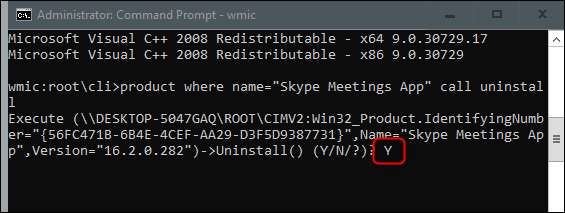
Na een paar momenten ontvangt u een bericht waarin u wordt aangegeven dat de methode is uitgevoerd.
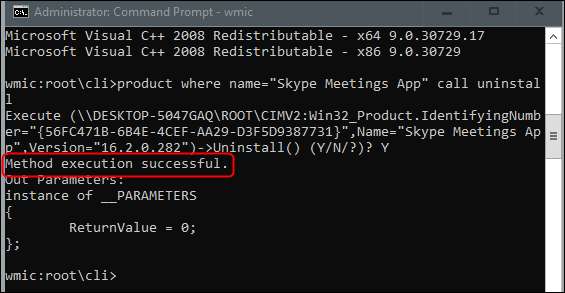
De toepassing is nu verwijderd van uw computer.
Dit is slechts een van de vele manieren waarop u een toepassing op Windows 10 kunt verwijderen. U kunt dit ook doen van het bedieningspaneel, startmenu of instellingenvenster .
VERWANT: Hoe een applicatie op Windows 10 te verwijderen







